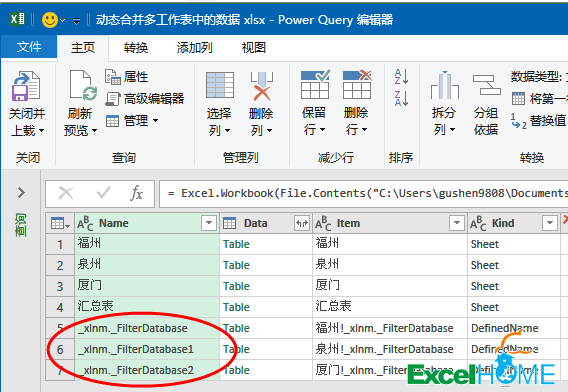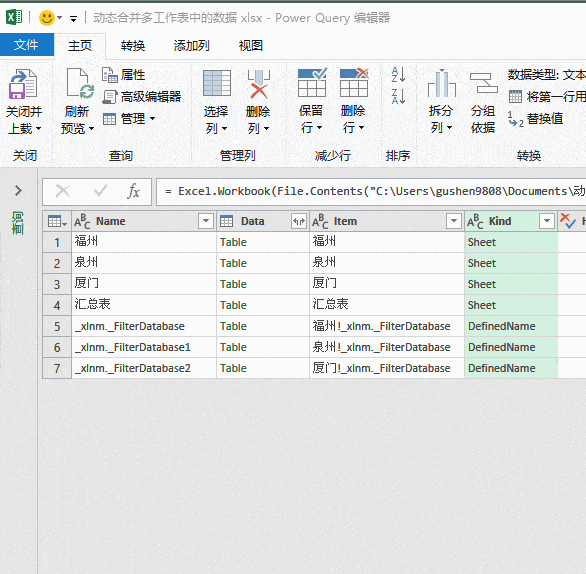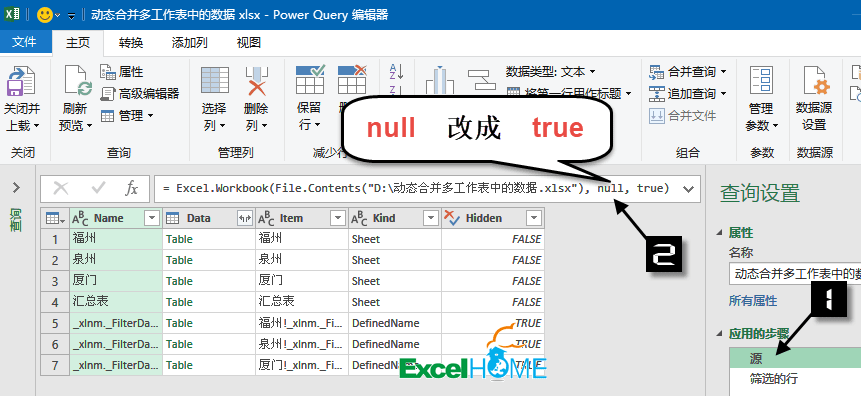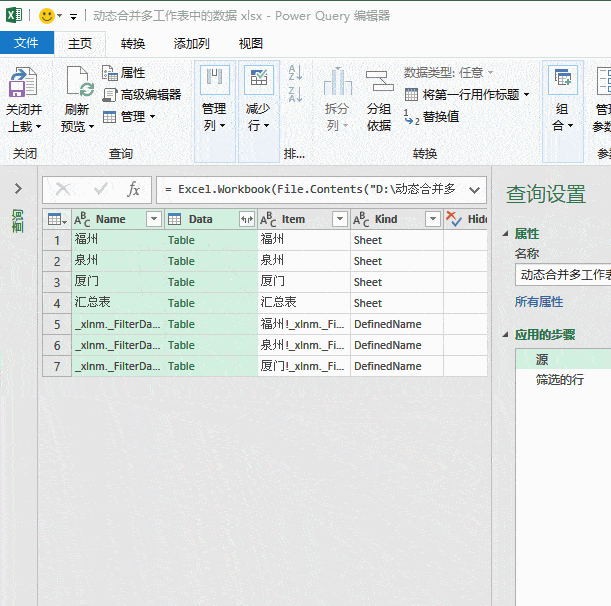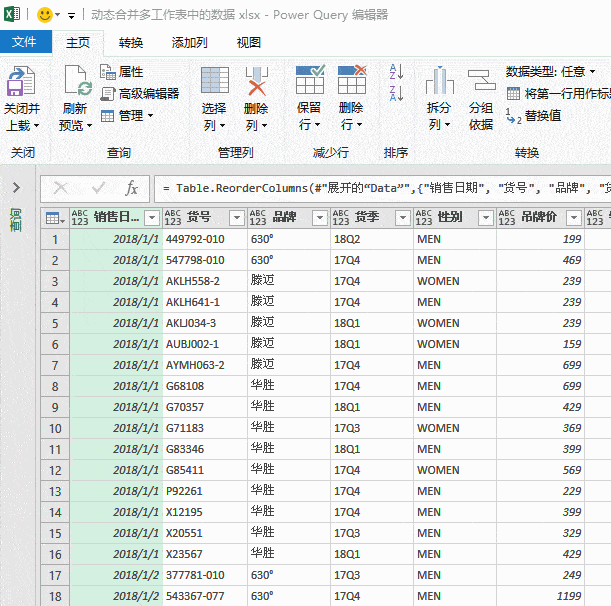合并多个工作表,就这么简单 |
您所在的位置:网站首页 › excel两列数据绘制折线图相同 › 合并多个工作表,就这么简单 |
合并多个工作表,就这么简单
|
其实,这些都是一些隐藏的名称。如果咱们在Excel中执行了筛选、高级筛选、插入了超级表或是设置了打印区域,Excel就会自动生成这些隐藏的名称。 步骤3: 在数据查询编辑器中,咱们需要把这些都筛选掉,单击【Kind】字段的筛选按钮,在筛选菜单中选择“Sheet”的类型。 除此之外,还需要将在【Name】字段中,将“汇总表”也筛选掉,否则合并后你会发现数据会成倍增加,增加了很多重复的记录。
步骤4: 在【查询设置】窗格中选中步骤名称“源”,然后在编辑栏中将公式中的 null 改成 true。 这样修改后,如果各工作表中的字段顺序不一样,Excel也能自动进行归类。
步骤5: 然后 在【查询设置】窗格中选中步骤名称“筛选的行”,按住Ctrl键不放,依次单击【Name】和【Date】字段的标题来选中这两列,单击鼠标右键→【删除其他列】。 接下来单击【Date】字段的展开按钮,将数据展开。
步骤6: 单击日期字段的标题,将格式设置为“日期”,然后依次单击【关闭并上载】→【关闭并上载至】,将数据上载到工作表中。
至此,咱们的合并就完成了。各工作表中只要是标题相同的列,就会自动归类到同一列中,哪怕是各个列的顺序不一样,也不用担心。 以后咱们的数据如果有更新,或者是增加了新的工作表,只要在汇总表的任意单元格中单击鼠标右键,刷新一下就OK。 你也试试吧~~ 图文制作:祝洪忠返回搜狐,查看更多 |
【本文地址】
今日新闻 |
推荐新闻 |